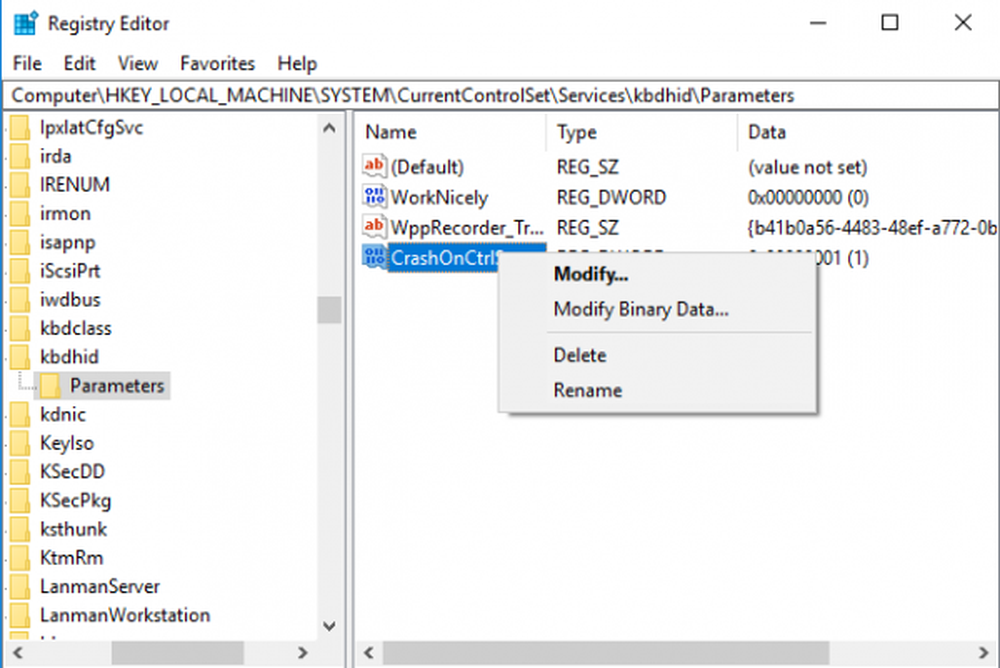Come forzare la chiusura di un programma che Task Manager non può terminare
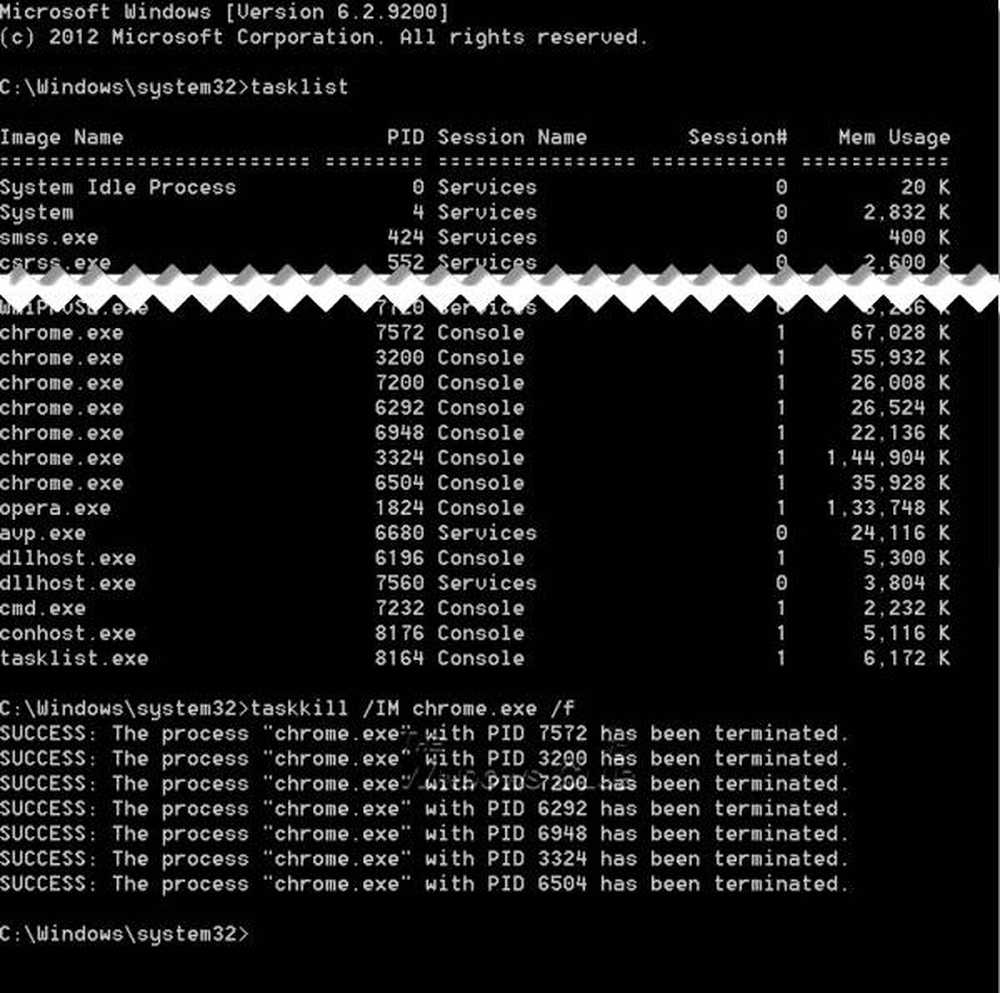
In questo post vedremo come forzare la chiusura di un programma, anche quando il programma non si chiude Task Manager. Per chiudere attività o programmi che non rispondono puoi anche usare taskkill.exe, scorciatoia da tastiera, strumento gratuito o il comando Fine albero.
Se apri Task Manager, fai clic con il tasto destro del mouse sul processo e seleziona Ultimo compito, il processo dovrebbe chiudersi. Se non lo fa, vai al Dettagli scheda, fare clic con il tasto destro del mouse sul processo e selezionare Fine dell'albero del processo. Forse questo aiuterà. In caso contrario, continua a leggere.
Forza la chiusura di un programma che Task Manager non può terminare
1] Usa la scorciatoia da tastiera Alt + F4
Fare clic sull'applicazione che si desidera chiudere e quindi premere il Alt + F4 chiavi insieme e lasciarli dopo la chiusura dell'applicazione.
2] Utilizzando Taskkill

Apri il prompt dei comandi come Amministrativo ed esegui il comando Tasklist, ti mostrerà un elenco di tutti i processi in esecuzione.
Per visualizzare i processi, digitare Taskview e premi Invio.
Per uccidere qualsiasi processo particolare usa il comando Taskkill. Ad esempio per uccidere Chrome, esegui il comando come:Taskkill / IM chrome.exe / F
Dove / F è usato per uccidere il processo con forza. Puoi anche uccidere un particolare processo usando il suo ID, il comando tasklist visualizza anche l'ID del processo. Puoi vedere la colonna PID nello screenshot. Per uccidere qualsiasi processo utilizzando il suo ID, eseguire il comando come:
Taskkill / PID 2704 / F
Ora per uccidere più processi contemporaneamente, eseguire il comando precedente con i PID di tutti i processi seguiti da spazi
Taskkill / PID 2704 5472 4344 / F
3] Elimina un processo che non risponde utilizzando una scorciatoia
Questo post ti aiuterà se vuoi eliminare un processo non rispondente creando un collegamento.
4] Terminare TUTTE le applicazioni aperte all'istante
Vedi questo se vuoi terminare o Uccidere TUTTI i processi in esecuzione o aprire le applicazioni all'istante
Nei prossimi giorni vedremo:
- Strumenti gratuiti per terminare con forza un'applicazione o un gioco a schermo intero
- Come forzare a lasciare un programma o un gioco a schermo intero alywas-on-top in Windows 10.